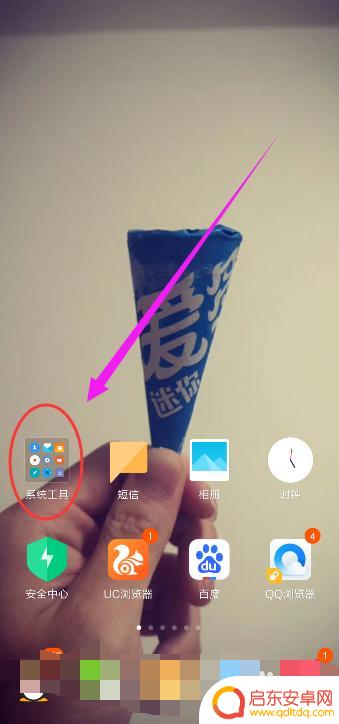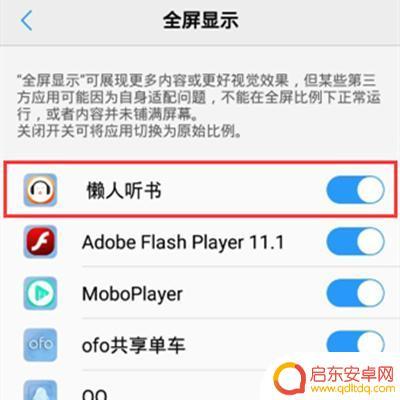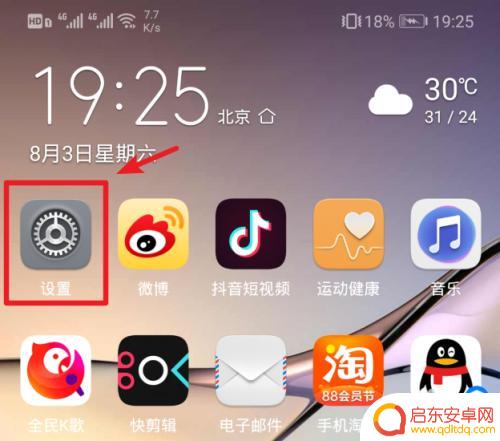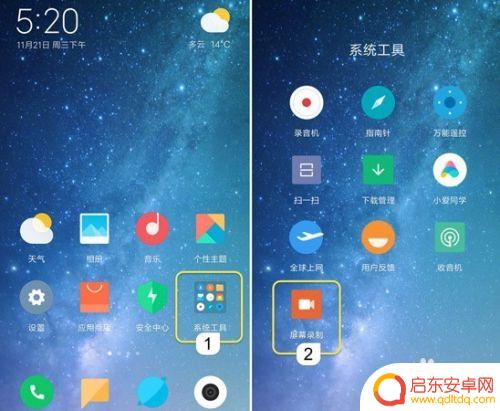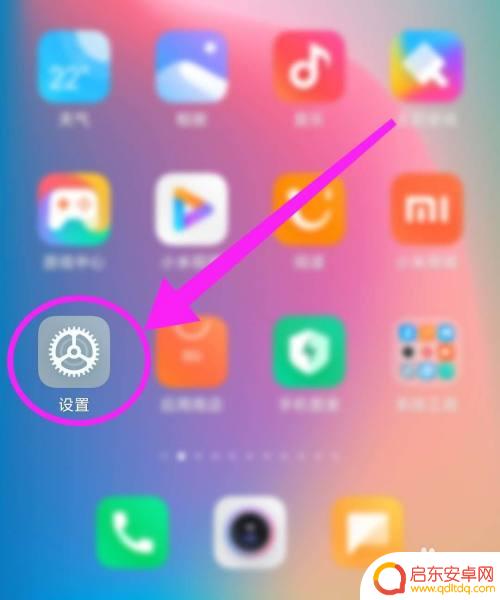手机怎么修改全屏操作视频 小米手机全面屏手势操作教程
如今手机已经成为人们生活中必不可少的工具之一,而随着科技的不断发展,手机的功能也越来越强大。其中全屏操作成为了用户们追求的一个重要功能。而小米手机作为市场上颇具人气的品牌之一,其全面屏手势操作更是备受用户们的喜爱和追捧。如何修改手机的全屏操作视频呢?下面就让我们一起来探索一下小米手机全面屏手势操作的教程。
小米手机全面屏手势操作教程
步骤如下:
1.点击手机桌面的"齿轮"图标,进入设置界面.

2.设置界面如下,点击菜单中的"显示"选项.
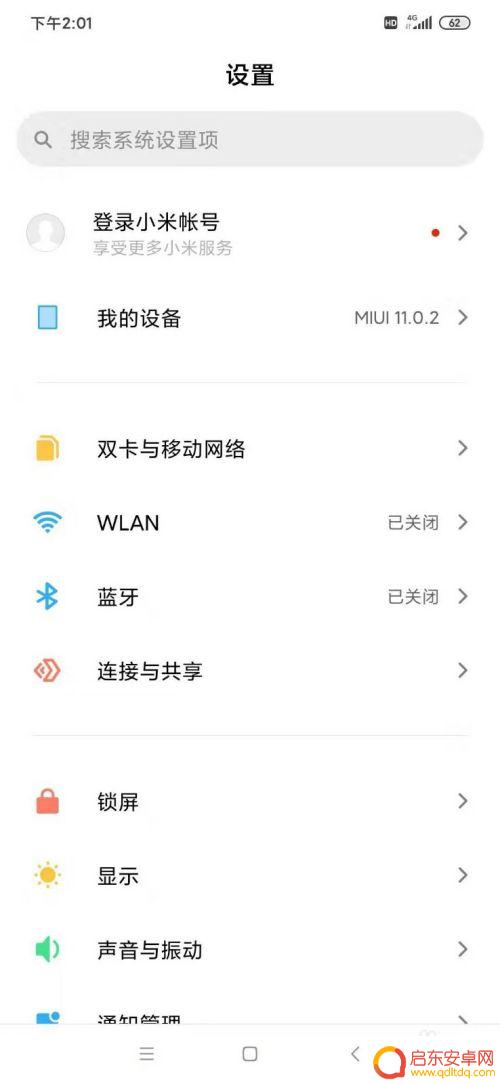
3."显示"界面菜单较长,超出手机屏幕的显示长度.将菜单拉到底部,如下图2,点击"全面屏"选项.
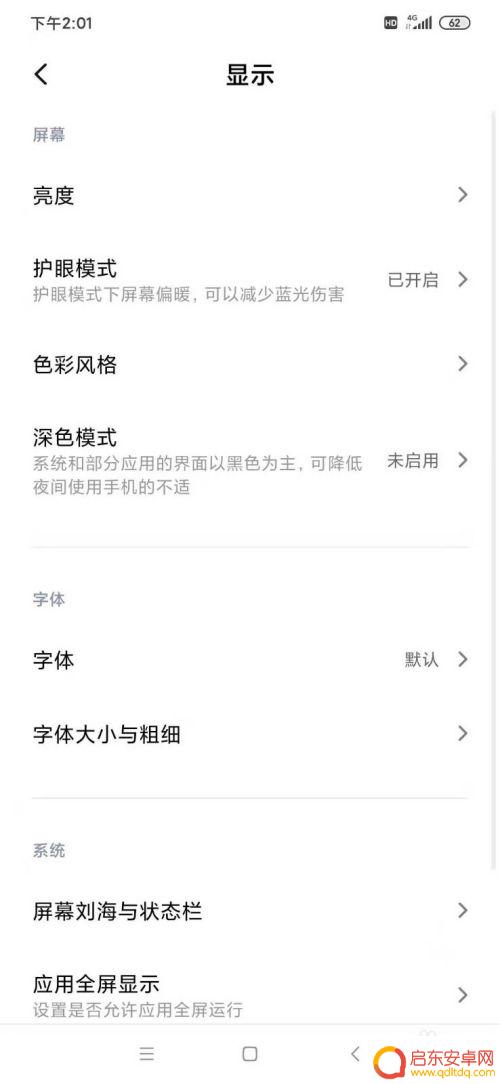
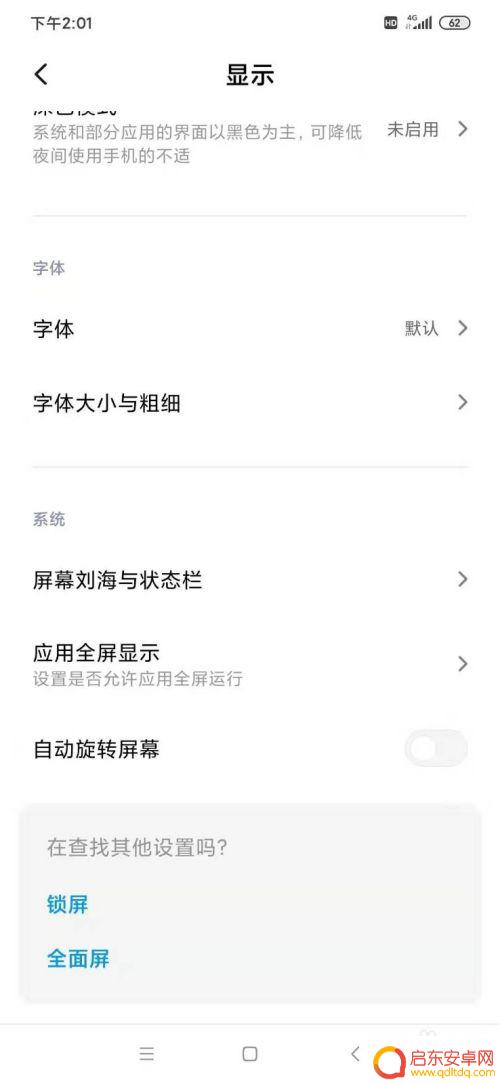
4.手机初始是虚拟按键,所以全面屏设置界面下"经典导航键"前的点选按钮为蓝色.界面下方的选项也是关于虚拟按键的设置.
点击"全面屏手势"前的点选按钮.
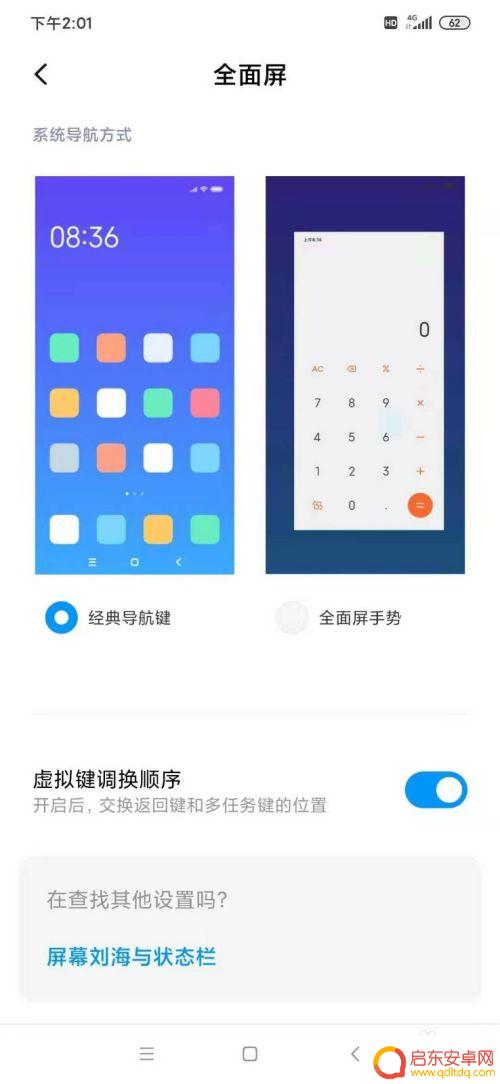
5.跳出"全面屏手势学习"的提示,因为不同厂商的手机手势操作定义不同.所以建议点击蓝色字体的"手势学习".按手机提示的手势操作一遍后,出现"完成手势学习",点击蓝色字体的"完成"即可.
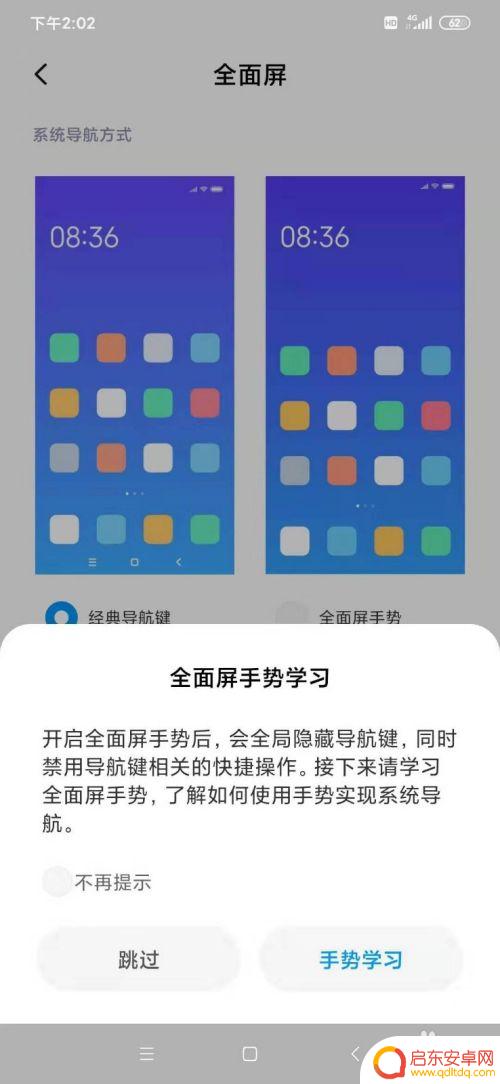
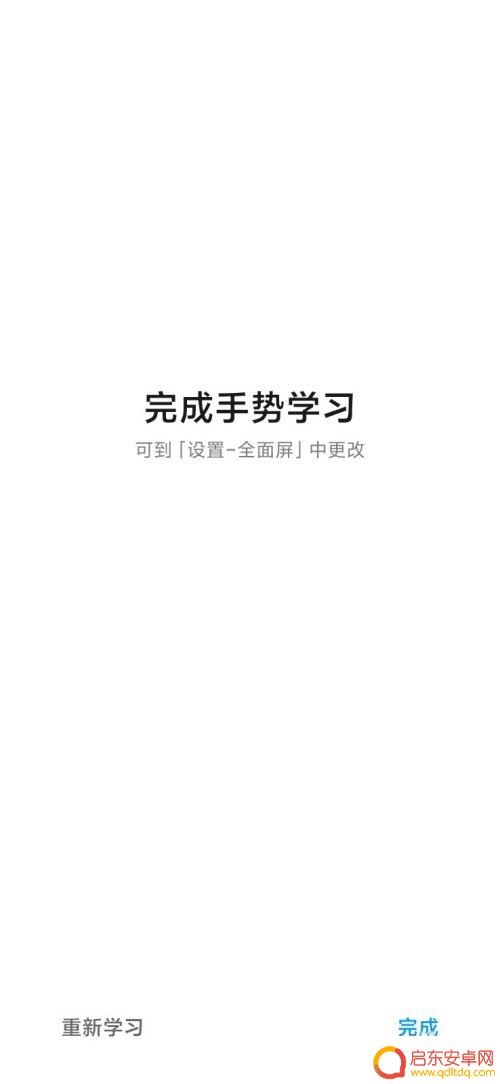
6."全面屏"设置界面下"全面屏手势"前的点选按钮显示蓝色,而且下方的选项变为手势操作的设置.
手机这时已经可以通过手势操作了.
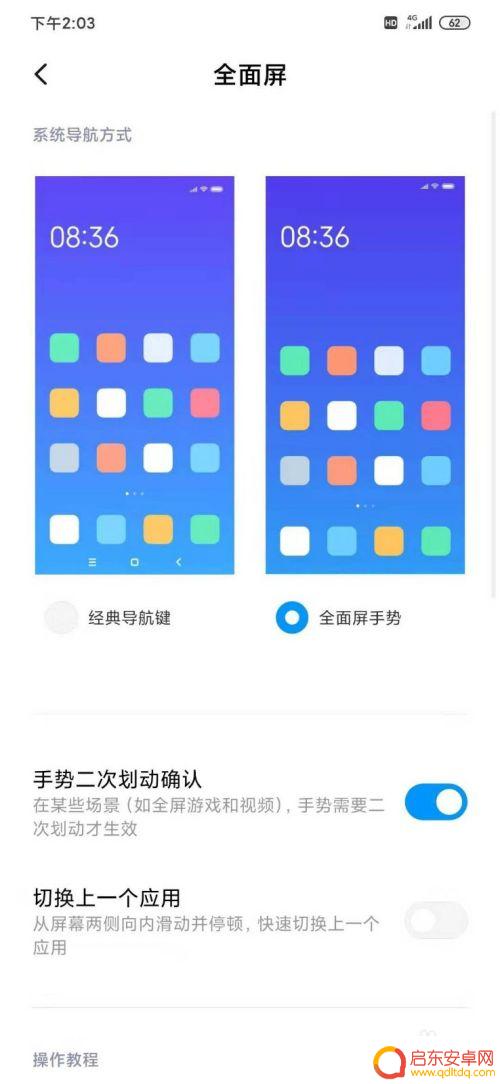
以上就是手机如何修改全屏操作视频的全部内容,如果遇到这种情况,你可以按照以上步骤解决,非常简单快速,一步到位。
相关教程
-
红米手机如何改变操作方式 小米手机全面屏手势如何改成经典导航键
红米手机一直以来以性价比高着称,但其操作方式在一定程度上受到了一些用户的质疑,而小米手机则一直在创新,推出了全面屏手势操作方式,让用户更加便捷地进行操作。有部分用户对这种全面屏...
-
小米手机如何更改全屏设置 小米全面屏手机如何使用全屏操作模式
小米手机作为一款高性能、高颜值的智能手机,其全面屏设计给用户带来了更加沉浸式的视觉体验,有些用户可能对小米全面屏手机的全屏设置不太熟悉,不清楚如何使用全屏操作模式。本文将介绍小...
-
如何设置手机全屏触摸 红米K40全面屏手势设置教程
全面屏手机的普及使得我们在使用手机时可以享受到更大的屏幕空间和更广阔的视野,红米K40作为一款全面屏手机,其手势设置功能更是方便我们的操作。通过设置手机全屏触摸,我们可以摆脱传...
-
怎么设置正面屏手机 华为全面屏手机手势设置教程
华为全面屏手机手势设置教程为我们展示了如何设置正面屏手机,让我们能更加便捷地操作手机,在传统的手机操作中,我们通常需要通过物理按键或软件按钮来实现各项功能。...
-
小米如何录制手机的视频 小米手机录屏教程
小米手机作为一款功能强大且性价比高的智能手机,其录屏功能更是备受用户追捧,无论是为了记录游戏操作、制作教学视频,还是与他人分享手机操作技巧,小米手机的录...
-
红米手机怎么设置手势开机 小米/红米手机全面屏手势开启方法
在如今移动设备屏幕不断增大的趋势下,手势操作成为了许多用户的首选,作为小米旗下的子品牌,红米手机也紧跟潮流,推出了全面屏手势开启的功能。通过对手机设置手势开机,用户可以更加便捷...
-
手机access怎么使用 手机怎么使用access
随着科技的不断发展,手机已经成为我们日常生活中必不可少的一部分,而手机access作为一种便捷的工具,更是受到了越来越多人的青睐。手机access怎么使用呢?如何让我们的手机更...
-
手机如何接上蓝牙耳机 蓝牙耳机与手机配对步骤
随着技术的不断升级,蓝牙耳机已经成为了我们生活中不可或缺的配件之一,对于初次使用蓝牙耳机的人来说,如何将蓝牙耳机与手机配对成了一个让人头疼的问题。事实上只要按照简单的步骤进行操...
-
华为手机小灯泡怎么关闭 华为手机桌面滑动时的灯泡怎么关掉
华为手机的小灯泡功能是一项非常实用的功能,它可以在我们使用手机时提供方便,在一些场景下,比如我们在晚上使用手机时,小灯泡可能会对我们的视觉造成一定的干扰。如何关闭华为手机的小灯...
-
苹果手机微信按住怎么设置 苹果手机微信语音话没说完就发出怎么办
在使用苹果手机微信时,有时候我们可能会遇到一些问题,比如在语音聊天时话没说完就不小心发出去了,这时候该怎么办呢?苹果手机微信提供了很方便的设置功能,可以帮助我们解决这个问题,下...